Πώς να κάνετε διπλή εκκίνηση των Windows 10 και των προηγούμενων εκδόσεων των Windows

Εκτελείτε μια εντελώς λειτουργική έκδοση των Windows 7, αλλά θέλετε να έχετε τα Windows 10 σε λειτουργία στον υπολογιστή σας; Δείτε πώς μπορείτε να δημιουργήσετε τη ρύθμιση διπλής εκκίνησης.
Μέρος της δουλειάς μου ως ενθουσιώδης τεχνολογία, σύστημαδιαχειριστής, ο τεχνικός PC πρόκειται να δοκιμάσει νέα στοιχεία. Φυσικά, είναι δύσκολο για μένα όταν έχω ένα setup που λειτουργεί πολύ και δεν θέλω να το χάνω. Μια από τις δουλειές που δοκιμάζουμε νέα πράγματα, όπως προγράμματα προ-αποδέσμευσης ή ένα νέο λειτουργικό σύστημα, είναι η δημιουργία και η αναμόρφωση των πραγμάτων. Το Πρόγραμμα Προεπισκόπησης των Windows 10 είναι ένα τέλειο παράδειγμα. Όπως πολλοί τον Οκτώβριο του 2014, ήμουν ενθουσιασμένος να δοκιμάσω την πιο πρόσφατη έκδοση, αλλά είχα μόνο ένα σύστημα εργασίας την εποχή εκείνη και δεν ήθελα να αντικαταστήσω την εγκατάσταση των Windows 7 μου. Τι έπρεπε λοιπόν να κάνω; Διπλή εκκίνηση φυσικά!
Ρύθμιση συστήματος Dual Boot των Windows 10
Η διπλή εκκίνηση είναι μια διαμόρφωση όπου μπορείτε να έχετεδύο ή περισσότερα λειτουργικά συστήματα που είναι εγκατεστημένα στον υπολογιστή σας. Αν προτιμάτε να μην αντικαταστήσετε την τρέχουσα έκδοση των Windows με λέγοντας Windows 10, μπορείτε να ρυθμίσετε μια διαμόρφωση διπλής εκκίνησης. Το μόνο που απαιτείται είναι η δημιουργία ενός διαμερίσματος ή διαθεσιμότητας ενός εφεδρικού σκληρού δίσκου έτοιμου, όπου μπορείτε να το εγκαταστήσετε.
Τα οφέλη από τη δημιουργία μιας διπλής εκκίνησηςη διαμόρφωση σε ένα φυσικό διαμέρισμα ή σκληρό δίσκο σε σχέση με ένα εικονικό μηχάνημα περιλαμβάνει πλήρη πρόσβαση στο υλικό, το οποίο περιλαμβάνει μνήμη, γραφικά και απόδοση εισόδου / εξόδου του τοπικού δίσκου. Μπορείτε επίσης να έχετε την δυνατότητα να απολαύσετε πλήρως όλες τις λειτουργίες του λειτουργικού συστήματος που δεν είναι προσβάσιμες σε ένα εικονικό περιβάλλον. Το μεγαλύτερο πλεονέκτημα είναι ότι δεν χάνετε την άλλη εγκατάσταση των Windows και μπορείτε να κάνετε επανεκκίνηση σε αυτήν ανά πάσα στιγμή. Είναι εξαιρετικό για μια δοκιμαστική εκτέλεση ή μια μετάβαση κατά τη μετάβαση από μια παλαιότερη έκδοση των Windows.
Πράγματα που πρέπει να εξετάσετε πριν από την εκκίνηση
Όταν κάνετε σημαντικές αλλαγές στον υπολογιστή σαςόπως η αναβάθμιση ή η διπλή εκκίνηση, συνιστάται πάντοτε να δημιουργείτε αντίγραφα ασφαλείας του συστήματός σας πριν εγκαταστήσετε μια νέα έκδοση των Windows. Ανατρέξτε στο ακόλουθο άρθρο σχετικά με τον τρόπο δημιουργίας αντιγράφων ασφαλείας των δεδομένων σας.
Οδηγός δημιουργίας αντιγράφων ασφαλείας και επαναφοράς δεδομένων των Windows 7
Θα πρέπει επίσης να δημιουργήσετε μια εικόνα συστήματος που είναι aπλήρες αντίγραφο ασφαλείας του συστήματός σας το οποίο μπορείτε εύκολα και γρήγορα να επαναφέρετε στην αρχική του κατάσταση. Προσωπικά συστήνω εικόνες συστήματος, επειδή τα Windows 10 καθιστούν το διαμέρισμα ανάκτησης μη λειτουργικό μετά την αναβάθμιση και η νέα επιλογή επαναφοράς δεν λειτουργεί μετά από 30 ημέρες.
Πώς να δημιουργήσετε μια αντίγραφο ασφαλείας των Windows 10 System System
Δημιουργία ενός διαμερίσματος
Σας παρουσιάσαμε πώς μπορείτε να δημιουργήσετε ένα απλό λογικό διαμέρισμα στα Windows για να ρυθμίσετε μια διαμόρφωση διπλής εκκίνησης. Εάν εκτελείτε Windows 8 ή νεότερη έκδοση, πατήστε Κλειδί Windows + Χ> Διαχείριση δίσκων. Εάν το σύστημά σας εκτελεί τα Windows XP και είναιικανή, τότε είστε καλό να πάτε. Επειδή τα εργαλεία διαμέρισης στα Windows XP είναι αρκετά πρωτόγονα, προσωπικά χρησιμοποιώ μια λύση τρίτου μέρους που ονομάζεται Easeus Partition Master Home edition. Είναι ένα δωρεάν download και είναι πολύ εύκολο στη χρήση, εκτός από την μη καταστροφική. Ο Easeus, επίσης, ανακάλυψα ότι είναι εξαιρετικό αν αντιμετωπίζετε προβλήματα στη δημιουργία διαμερισμάτων στα Windows Vista ή αργότερα.
Αφού το εγκαταστήσετε, επιλέξτε Παω σε το κύριο οθόνη.

Στη συνέχεια, επιλέξτε τη μονάδα δίσκου που θέλετε να αλλάξετε το μέγεθος στο παράθυρο διαμερίσματος.
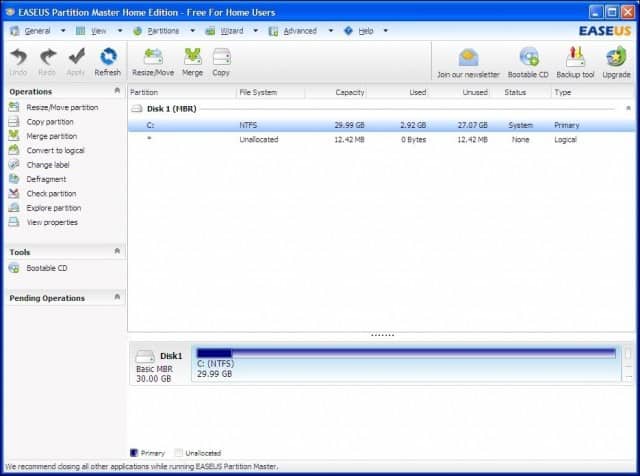
Επιλέξτε το μέγεθος του χώρου στο δίσκο για να εγκαταστήσετε τα Windows 10. Στο παραπάνω στιγμιότυπο οθόνης, έχω διαθέσει 30 GB χώρου στο δίσκο.

Κάντε κλικ στο κουμπί Εφαρμογή για τις αλλαγές που κάνατε και ολοκληρώστε τα μηνύματα επαλήθευσης που ακολουθούν.
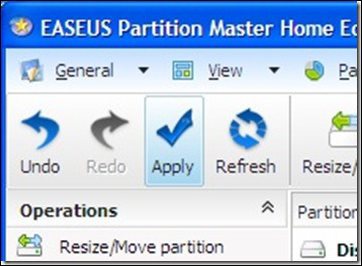
Ο υπολογιστής σας θα επανεκκινηθεί μερικές φορές και θα γίνει αλλαγή στη διάταξη κατατμήσεων, η διαδικασία αυτή είναι hands-free, επομένως δεν απαιτείται αλληλεπίδραση.
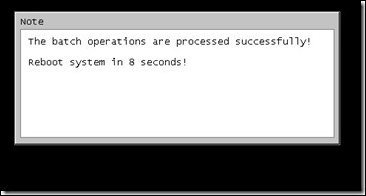
Μήνυμα λάθους δυναμικής έντασης
"Τα Windows δεν μπορούν να εγκατασταθούν σε αυτό το χώρο στο σκληρό δίσκο. Αυτό το διαμέρισμα περιέχει έναν ή περισσότερους δυναμικούς τόμους που δεν υποστηρίζονται για εγκατάσταση "
Προσέξτε τι κάνετε αν συναντήσετεαυτό το μήνυμα σφάλματος. Αντιμετώπισα αυτό το σφάλμα πέρυσι όταν έκανα διαμερίσματα εν αναμονή των Windows 10. Δοκίμασα τόσο τη συρρίκνωση ενός υπάρχοντος διαμερίσματος όσο και τη χρήση ενός εργαλείου διαμέρισης τρίτων. Το έκανα μια δοκιμή και έκανε το σύστημα να μην μπορέσει να εκκινήσει. Ευτυχώς, είχα μια εικόνα του συστήματος.
Το ζήτημα είναι με το σχήμα κατανομής του δίσκου. Εάν χρησιμοποιείτε υπολογιστή στον οποίο ο κατασκευαστής έχει πολλά διαμερίσματα, παραδείγματος χάριν:
- C: Τοπικός δίσκος
- E: Ανάκτηση
- F: Εργαλεία
- H: Σύστημα
- G: Άλλο τμήμα
Ένα από αυτά τα διαμερίσματα θα πρέπει να είναιθυσιάστηκαν για να διευκολύνουν τη συρρίκνωση του τοπικού δίσκου C: όπου τα Windows έχουν εγκατασταθεί για να δημιουργήσουν έναν λογικό τόμο με αρκετό χώρο στο δίσκο για να φιλοξενήσουν τα Windows 10.
Εφόσον δεν θυσιάζετε το σύστημα, τον τοπικό δίσκο (C :) και την αποκατάσταση, θα πρέπει να μπορείτε να συρρικνώσετε το Drive C: και να δημιουργήσετε αρκετό χώρο για διπλή εκκίνηση. Ακολουθεί ένα παράδειγμα:
Έχω μια διάταξη χωρίσματος που δείχνει πέντε χωριστά(γιατί ο κατασκευαστής το έκανε αυτό; Δεν ξέρω). Ένα από αυτά τα διαμερίσματα αποδείχτηκε περιττό, στην περίπτωση αυτή, το διαμέρισμα εργαλείων που αποδεικνύεται κενό. Εφόσον δεν ενοχλείτε το διαμέρισμα του συστήματος, το τοπικό δίσκο και τα διαμερίσματα ανάκτησης, όλα θα πρέπει να είναι εντάξει.
Κάντε δεξί κλικ στο διαμέρισμα εργαλείων και κάντε κλικ στο κουμπί Διαγραφή έντασης.
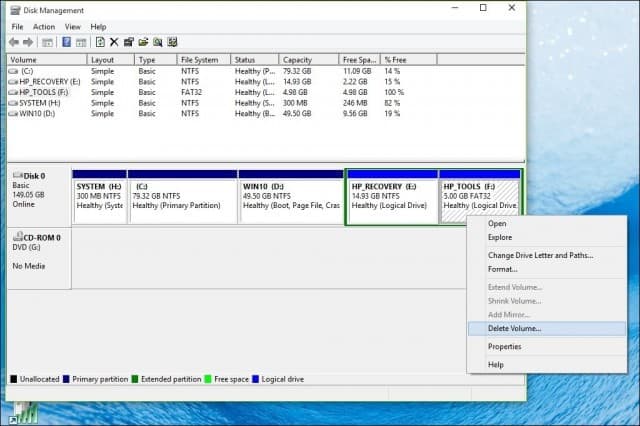
Σημείωση: Αυτό μπορεί να είναι διαφορετικό στο σύστημά σας, βεβαιωθείτε ότι παρακολουθείτε προσεκτικά τι κάνετε.
Η ένταση του ήχου θα εμφανιστεί τώρα ως Αδιάθετη. Το επόμενο βήμα είναι να συγχωνεύσετε αυτόν τον μη κατανεμόμενο ελεύθερο χώρο με το διαμέρισμα στα αριστερά του. Κάντε δεξί κλικ στην ένταση του ήχου και κάντε κλικ στην επιλογή 'Επέκταση έντασης' στο μενού συμφραζόμενων, κάντε κλικ στο 'Ναι' όταν εμφανιστεί η προειδοποίηση.
Θα ξεκινήσει ένας οδηγός και θα καθοδηγήσει τα βήματα για τη συγχώνευση του μη διατεθέντος χώρου με το διαμέρισμα του συστήματός σας.
Ο οδηγός παρέχει μια απλή διαδικασία για τη συγχώνευση του μη διατεθέντος χώρου. Μόλις επιλέξετε τον χώρο, κάντε κλικ στο κουμπί Επόμενο, στο τέλος του οδηγού, θα δείτε το ποσό που έχει διατεθεί.
Στη συνέχεια, μπορείτε να προχωρήσετε και να συρρικνώσετε το C: Τοπικό δίσκο για να δημιουργήσετε αρκετό χώρο για την εγκατάσταση των Windows 10.
Επιλέγοντας την έκδοση των Windows 10
Εάν χρησιμοποιείτε Windows 10 32-bit, μπορείτεδιαθέστε 16 GB ή 20 GB εάν χρησιμοποιείτε την έκδοση 64 bit. Ένας άλλος παράγοντας είναι ο χώρος στο δίσκο για εφαρμογές, αρχείο σελίδας, προγράμματα οδήγησης, συσσώρευση δεδομένων με την πάροδο του χρόνου, οπότε βεβαιωθείτε ότι έχετε υπόψη αυτούς τους παράγοντες. Προσωπική μου σύσταση είναι να πάω με ένα ελάχιστο διάστημα από 60 έως 100 GB χώρου για δοκιμή των Windows 10.
Κάντε λήψη και προετοιμασία των Windows 10 RTM ISO Media από τη Microsoft
Εάν θέλετε να αξιολογήσετε τα Windows 10, μπορείτε να κατεβάσετε ένα δωρεάν δοκιμαστικό αντίγραφο των 90 ημερών εδώ.
Σημειώστε ότι δεν θα μπορείτε να μεταναστεύσετε απόη δοκιμαστική έκδοση των Windows 10 Enterprise σε μια εμπορική έκδοση όπως τα Windows 10 Home ή Pro. Αν έχετε ήδη μέσο ISO για αυτές τις εκδόσεις, μπορείτε να το χρησιμοποιήσετε. Δείτε τις οδηγίες για την εγγραφή αρχείων ISO στα Windows 7 ή μεταγενέστερα.
Για τα συστήματα που βασίζονται σε UEFI
Εάν ο υπολογιστής σας βασίζεται σε UEFI, αυτό είναισυνήθως συστήματα που έρχονται προ-φορτωμένα με τα Windows 8 ή νεότερα, θα χρειαστεί να προετοιμάσετε το αρχείο ISO για μια τέτοια διαμόρφωση ή θα λάβετε ένα μήνυμα σφάλματος κατά τη διάρκεια της ρύθμισης. Η μονάδα δίσκου αντίχειρα πρέπει να μορφοποιηθεί ως FAT32 και να χρησιμοποιήσει το σχήμα διαμέρισης GPT. Για να γίνει αυτό, πρέπει να χρησιμοποιήσετε το Rufus, ένα μικρό εργαλείο που μπορείτε να το κατεβάσετε δωρεάν.
Μετά την εγκατάσταση του Rufus:
- Ξεκινήστε το
- Επιλέξτε Εικόνα ISO
- Προχωρήστε στο αρχείο ISO των Windows 10
- Έλεγχος Απενεργοποίηση Δημιουργία ενός bootable δίσκου με χρήση
- Επιλέξτε το διαχωρισμό GPT για το υλικολογισμικό EUFI ως το σύστημα κατανομής
- Επιλέξτε FAT32 Δεν είναι NTFS ως σύστημα αρχείων
- Βεβαιωθείτε ότι η μονάδα δίσκου USB βρίσκεται στο πλαίσιο της λίστας συσκευών
- Κάντε κλικ στο κουμπί Έναρξη
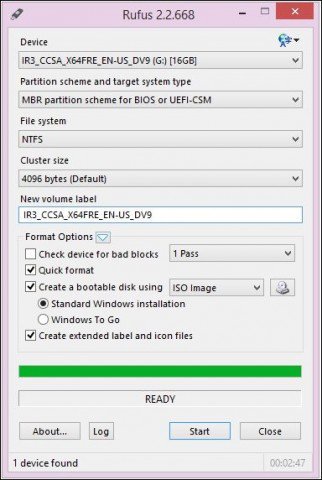
Εκκίνηση της εγκατάστασης
Τα παρακάτω περιγράφουν τον τυπικό τρόπο εκκίνησηςτην εγκατάσταση, ειδικά αν κάνετε διπλή εκκίνηση μιας έκδοσης 64 bit των Windows 10 μαζί με μια έκδοση 32 bit των Windows. Ένας άλλος τρόπος είναι να ξεκινήσετε την εγκατάσταση από μια εκτελούμενη έκδοση των Windows και να επιλέξετε το διαμέρισμα στο οποίο θέλετε να εγκαταστήσετε τα Windows 10. Δείτε παρακάτω για περαιτέρω οδηγίες σχετικά με το πώς να το κάνετε.
Κάντε κλικ εδώ για οδηγίες σχετικά με τον τρόπο φόρτωσης των επιλογών του BIOS για εκκίνηση από ένα DVD ή μια μονάδα αντίχειρα.
Όταν φτάσετε σε αυτήν την οθόνη, κάντε κλικ στην επιλογή Προσαρμογή μόνο στα Windows (προχωρημένο).
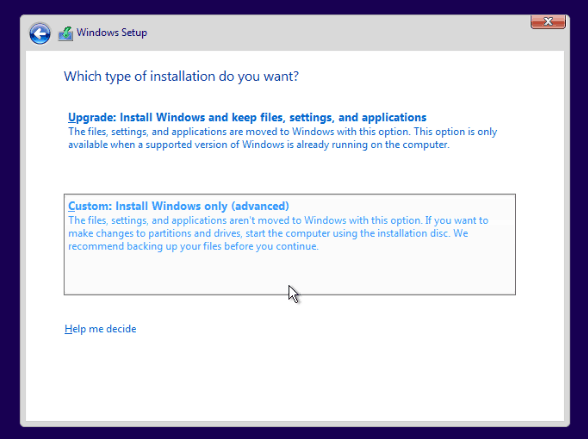
Επιλέξτε το κλικ του διαμερίσματος Επόμενο και περιμένετε μέχρι να εγκατασταθούν τα Windows.
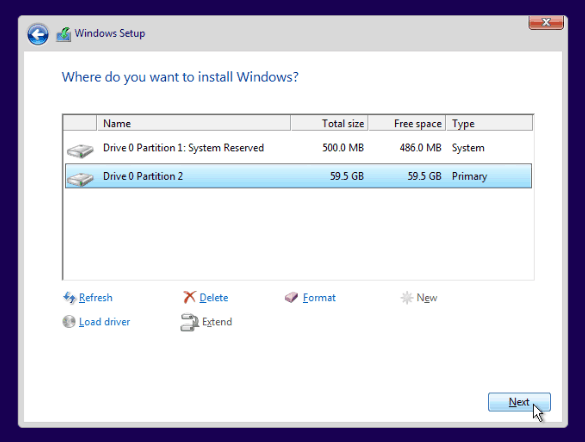
Εκκίνηση της εγκατάστασης από ένα Windows που εκτελείται σε έκδοση
Σημειώστε ότι αυτό ισχύει μόνο για Windows 7 και Windows 8 / 8.1.
Εάν εκτελέσετε την κανονική ρουτίνα ρύθμισης από μέσα σε aτρέχουσα έκδοση των Windows, η εγκατάσταση των Windows 10 δεν δίνει τη δυνατότητα εκτέλεσης μιας προσαρμοσμένης εγκατάστασης. Μια γρήγορη λύση για αυτό είναι να ξεκινήσει η κλασική ρουτίνα ρύθμισης. Μετά την εισαγωγή των μέσων εγκατάστασης των Windows 10, περιηγηθείτε:
Ανοιξε το Πηγές ντοσιέ. Στη συνέχεια, κάντε διπλό κλικ στο Το αρχείο Setup.exe. Υπάρχουν πολλά αρχεία που παρατίθενται με τη ρύθμιση στο όνομα, γι 'αυτό βεβαιωθείτε ότι έχετε επιλέξει αυτό με μόνο ρύθμισης. Στη συνέχεια, περάστε από τη διαδικασία εγκατάστασης.
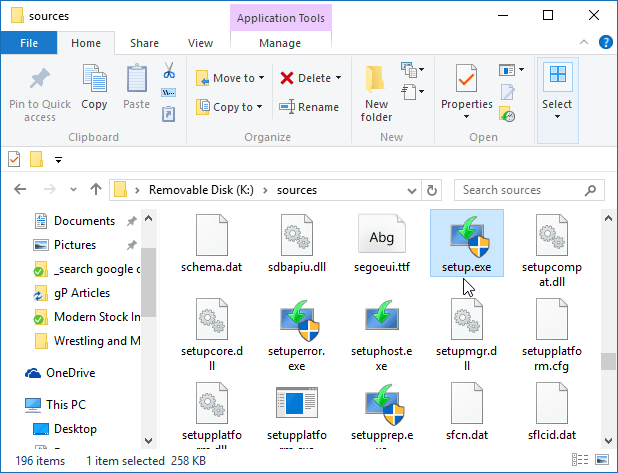
Όταν έχετε ρυθμίσει τελικά τα Windows 10 στο σύστημά σας, κάθε φορά που ξεκινάτε τον υπολογιστή σας, θα έχετε την επιλογή να επιλέξετε ποιο λειτουργικό σύστημα θα θέλατε να ξεκινήσετε.
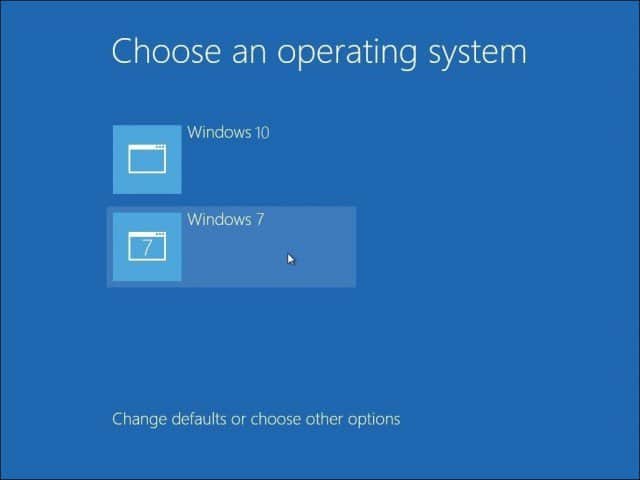
Αν δεν θέλετε πλέον να διατηρείτε τη ρύθμιση διπλής εκκίνησης, διαβάστε το άρθρο σχετικά με τον τρόπο κατάργησης μιας διαμόρφωσης διπλής εκκίνησης.


![Ρύθμιση των Windows 7 και Vista Dual Boot Timer επιλογής [How-To]](/images/microsoft/adjust-windows-7-and-vista-dual-boot-selection-timer-how-to.png)







Αφήστε ένα σχόλιο